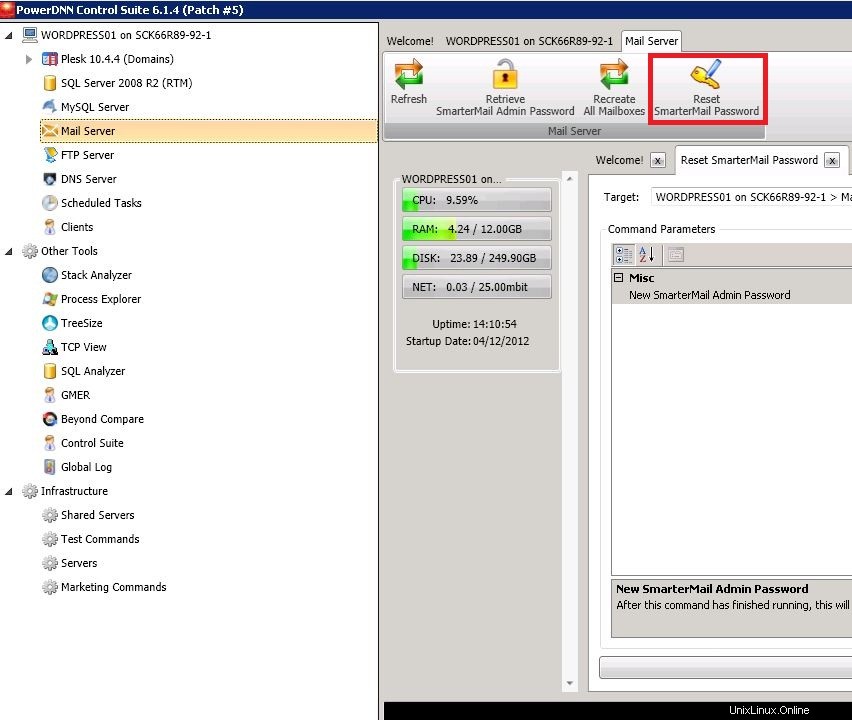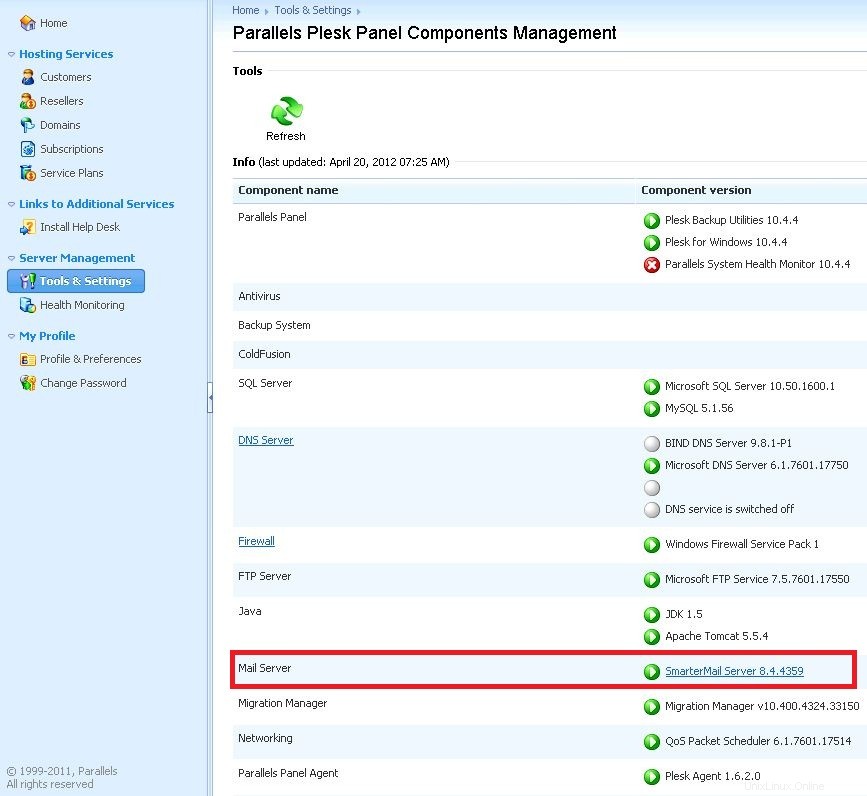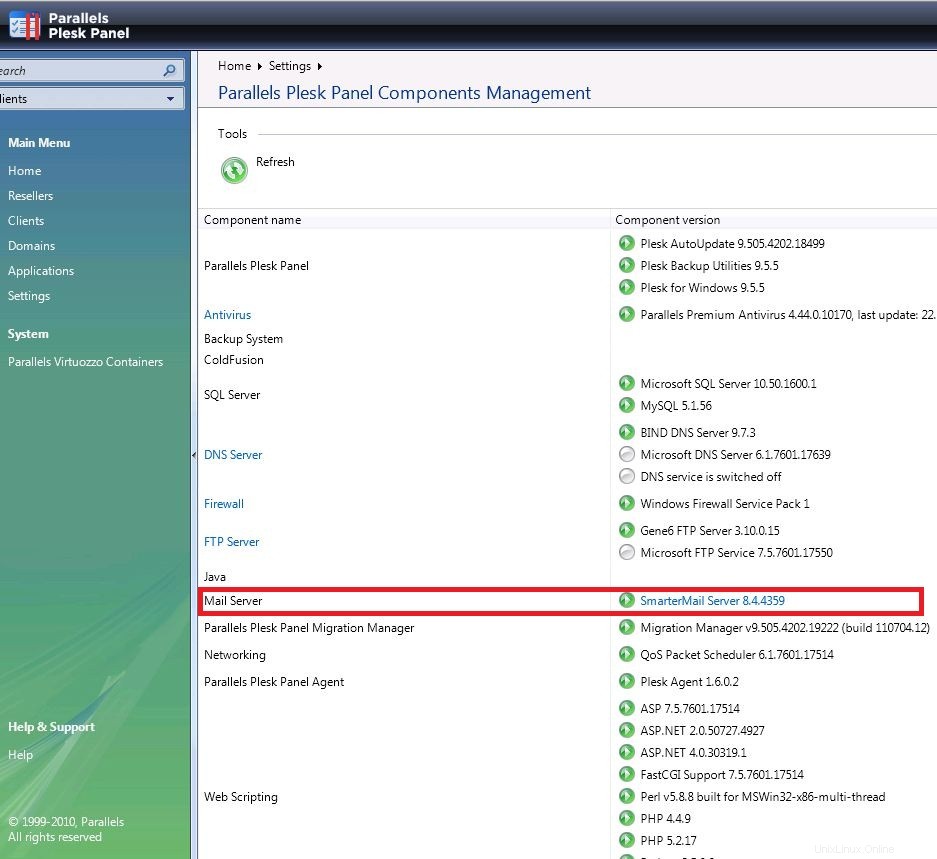Jak resetovat heslo správce SmarterMail
Možná bude nutné změnit nebo resetovat ztracené heslo správce SmarterMail na vašem dedikovaném serveru. toto, budete muset upravit konfigurační soubor pro resetování hesla na výchozí, nastavit nové heslo a zadat nové heslo do Plesku, aby se mohl připojit k SmarterMail pomocí kroků níže. Upozorňujeme, že tyto kroky jsou pro dedikovaný server zákazníky. Resetujte přihlašovací jméno a heslo primárního správce
Plesk 11.X
Plesk
Možná bude nutné změnit nebo resetovat ztracené heslo správce SmarterMail na vašem dedikovaném serveru. toto, budete muset upravit konfigurační soubor pro resetování hesla na výchozí, nastavit nové heslo a zadat nové heslo do Plesku, aby se mohl připojit k SmarterMail pomocí kroků níže. Upozorňujeme, že tyto kroky jsou pro dedikovaný server zákazníky. Resetujte přihlašovací jméno a heslo primárního správce
- Otevřít services.msc a zastavte SmarterMail služby.
- Přejděte do adresáře služby SmarterMail na adrese C:\Program Files (x86)\SmarterTools\SmarterMail\Service.
- Proveďte zálohu MailConfig.xml soubor.
- Pomocí programu Poznámkový blok otevřete původní soubor MailConfig.xml.
- Najděte sekci níže.
<!-- ** System Admin *************************** --> <!-- ** To reset admin password, delete these items ** --> <!-- ** and then restart the SmarterMail Service. ** --> <!-- ***************************************** --> <sysadminusername> ... </sysadminusername> <sysadminpassword> ... </sysadminpassword> <!-- ***************************************** -->
- Smazat sysadminusername a heslo správce systému řádků a soubor uložte. ** Neodstraňujte značky
nebo . To způsobí zhroucení vašeho poštovního serveru** - Restartujte službu SmarterMail.
- Přejděte na http://localhost:9998
- Přihlaste se pomocí následujících přihlašovacích údajů:
E-mail:admin
Heslo:admin - Klikněte na Nastavení> Správci systému vyberte správce a klikněte na Upravit změnit heslo správce na jedinečné, bezpečné heslo (nebo heslo uložené v Plesku – viz postup Control Suite níže, jak obnovit původní heslo).
- Připojte se k serveru prostřednictvím Vzdálené plochy .
- Otevřete Control Suite z vaší plochy.
- Klikněte na Poštovní server možnost v navigačním stromu.
- Klikněte na Reset SmarterMail Heslo dlaždici na pásu příkazů .
-
- Zadejte nové bezpečné heslo pro SmarterMail. Poznamenejte si to, protože to budete v nadcházejících krocích potřebovat.
- Klikněte na tlačítko Provést tlačítko.
- Přihlaste se do ovládacího panelu Plesk.
- V části Správa serveru klikněte na Nástroje a nastavení možnost.
- V části Správa serveru Na stránce Nástroje a nastavení klikněte na Součásti serveru .
- Najděte Poštovní server a klikněte na Verze SmartMail Server doprava.
-
- Sem zadejte stejné heslo, jaké jste nastavili pro SmarterMail výše.
- Klikněte na tlačítko OK .
Plesk 11.X
- Přihlaste se do ovládacího panelu Plesk.
- V části Správa serveru klikněte na Nástroje a nastavení možnost.
- V části Správa serveru Na stránce Nástroje a nastavení klikněte na Součásti serveru .
- Najděte Poštovní server a klikněte na Verze SmartMail Server doprava.
-
- Sem zadejte stejné heslo, jaké jste nastavili pro SmarterMail výše.
- Klikněte na tlačítko OK .
- Přihlaste se do ovládacího panelu Plesk.
- Klikněte na Nastavení .
- Klikněte na Součásti serveru ikonu.
- Najděte Poštovní server a klikněte na Verze SmartMail Server doprava.
-
- Sem zadejte stejné heslo, jaké jste nastavili pro SmarterMail výše.
- Klikněte na tlačítko OK .